휴대폰 또는 PC에서 줌 프로필 사진을 제거하는 방법

Zoom 프로필 사진을 제거하는 방법과 그 과정에서 발생할 수 있는 문제를 해결하는 방법을 알아보세요. 간단한 단계로 프로필 사진을 클리어하세요.
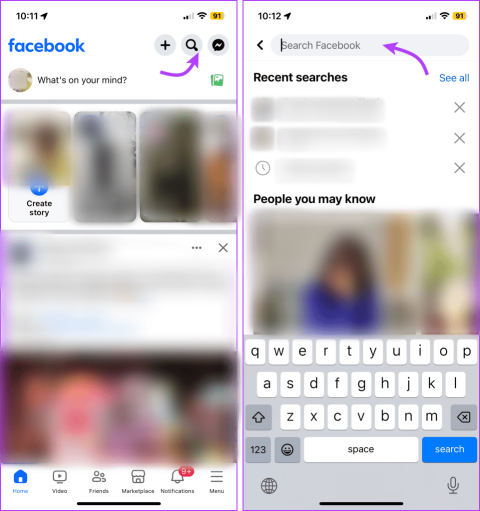
왜 Facebook에서 친구의 활동을 볼 수 없는지 궁금한 적이 있나요? 그들이 당신을 친구 목록에서 자동으로 제거했는지 궁금하십니까? 누군가가 귀하와 친구 관계를 끊을 때 Facebook은 귀하에게 알림을 보내지 않지만 , Facebook에서 누가 귀하와 친구를 끊었는지 확인할 수 있는 방법은 여러 가지가 있습니다.
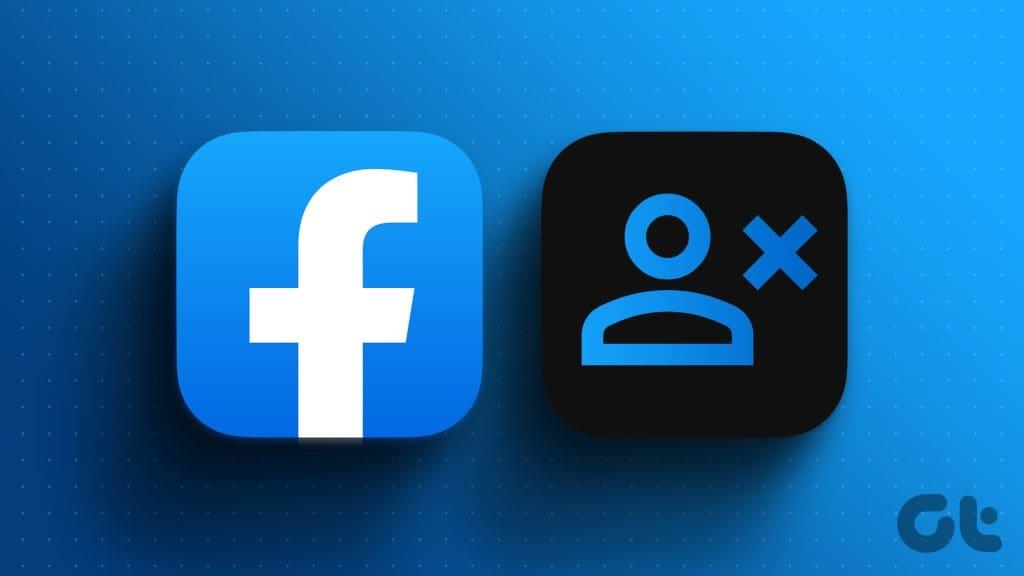
누군가가 귀하를 Facebook 친구 목록에서 삭제하는 데에는 여러 가지 이유가 있을 수 있습니다. 개인적인 문제일 수도 있고 게시한 콘텐츠가 마음에 들지 않을 수도 있습니다. 하지만 성급하게 결론을 내리기 전에 먼저 친구 목록에서 귀하가 쫓겨났는지 여부를 확인해 보세요.
누군가가 Facebook에서 귀하와 친구 관계를 끊었는지 확인하는 가장 간단한 방법 중 하나는 Facebook 타임라인을 확인하는 것입니다. 방법은 다음과 같습니다.
1단계 : Facebook을 열고 친구 이름을 검색하세요.
2단계 : 스크롤하여 이름을 찾아 선택합니다.
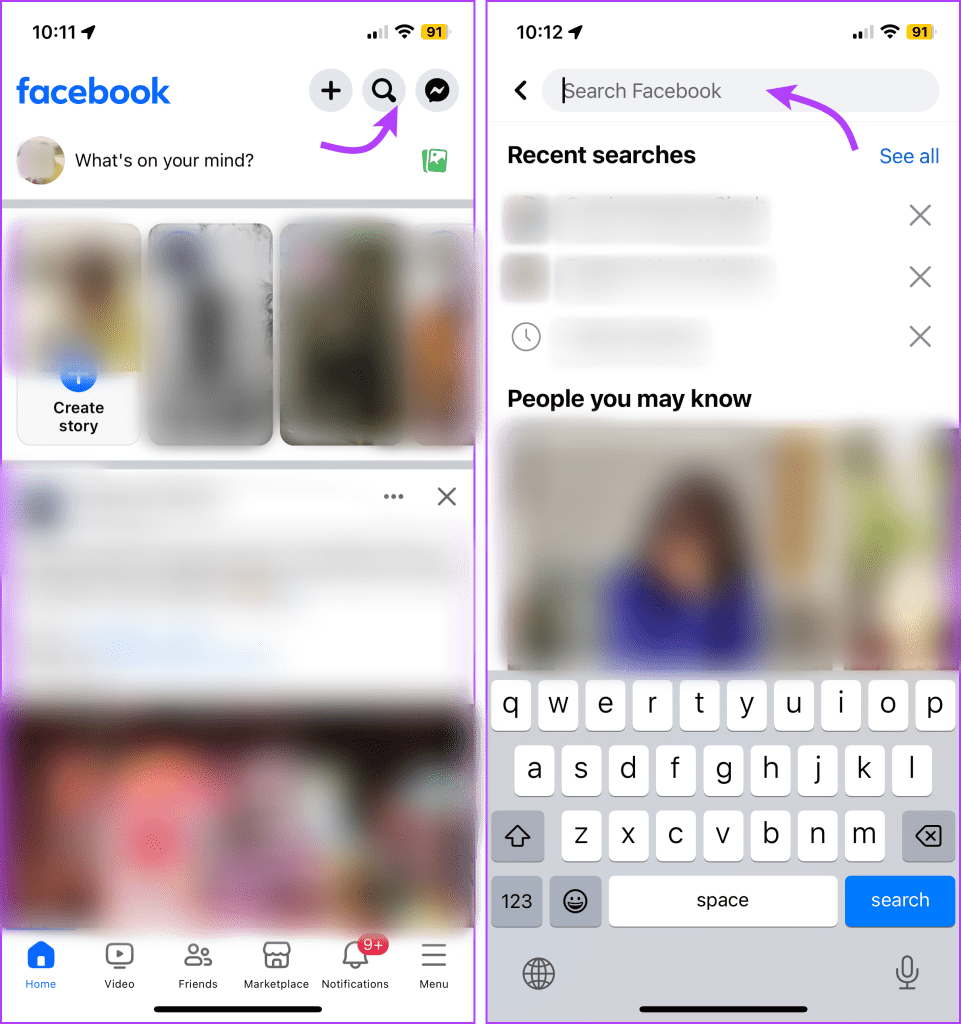
3단계 : 여기에서 차단되었는지, 친구 해제되었는지 확인할 수 있습니다.
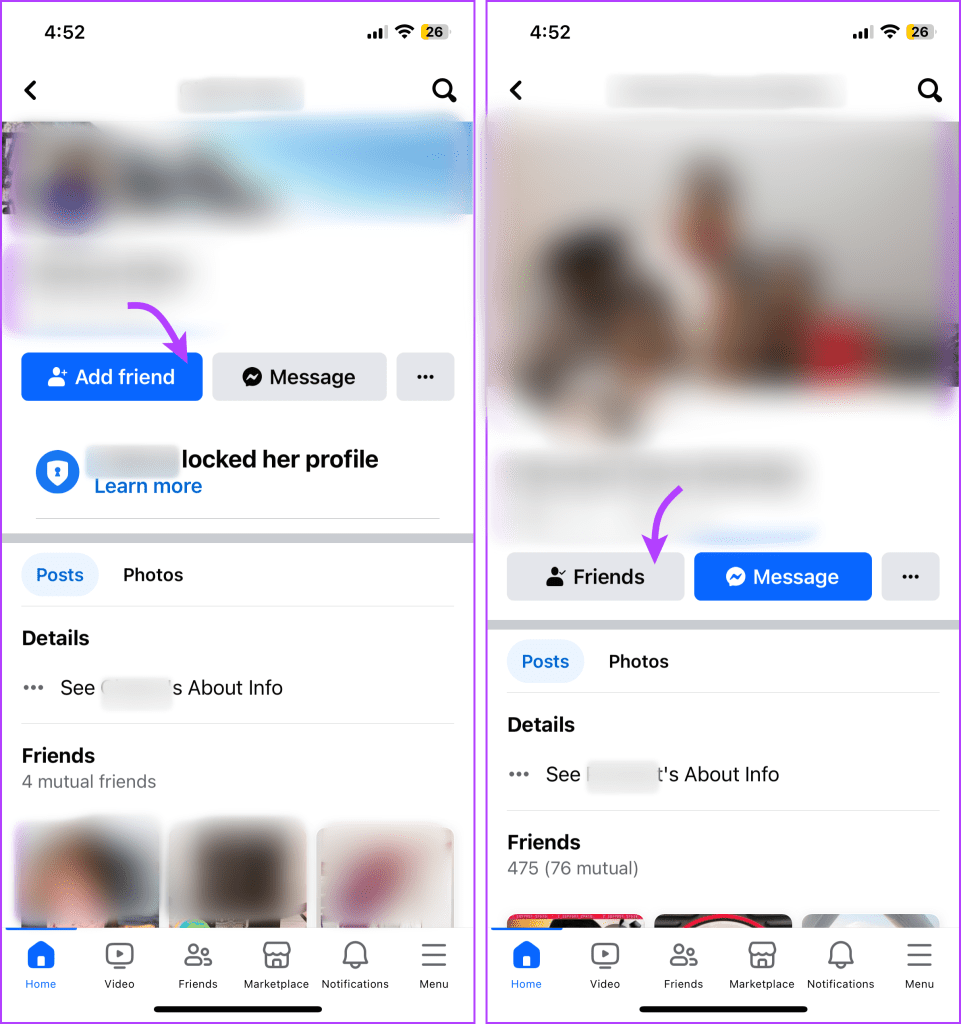
팁 : Facebook에서 차단된 것을 발견하고 복수하고 싶다면 이 가이드에 따라 Facebook에서 귀하를 차단한 사람을 차단하세요 .
Facebook에서 누가 당신과 친구를 끊었는지 확인하는 또 다른 방법은 친구 목록을 수동으로 확인하는 것입니다.
1단계 : Facebook을 열고 프로필 사진을 탭하여 Facebook 피드를 방문합니다.
2단계 : 아래로 스크롤하여 모든 친구 보기를 선택합니다.
3단계 : 여기에서 친구 이름을 검색하세요.
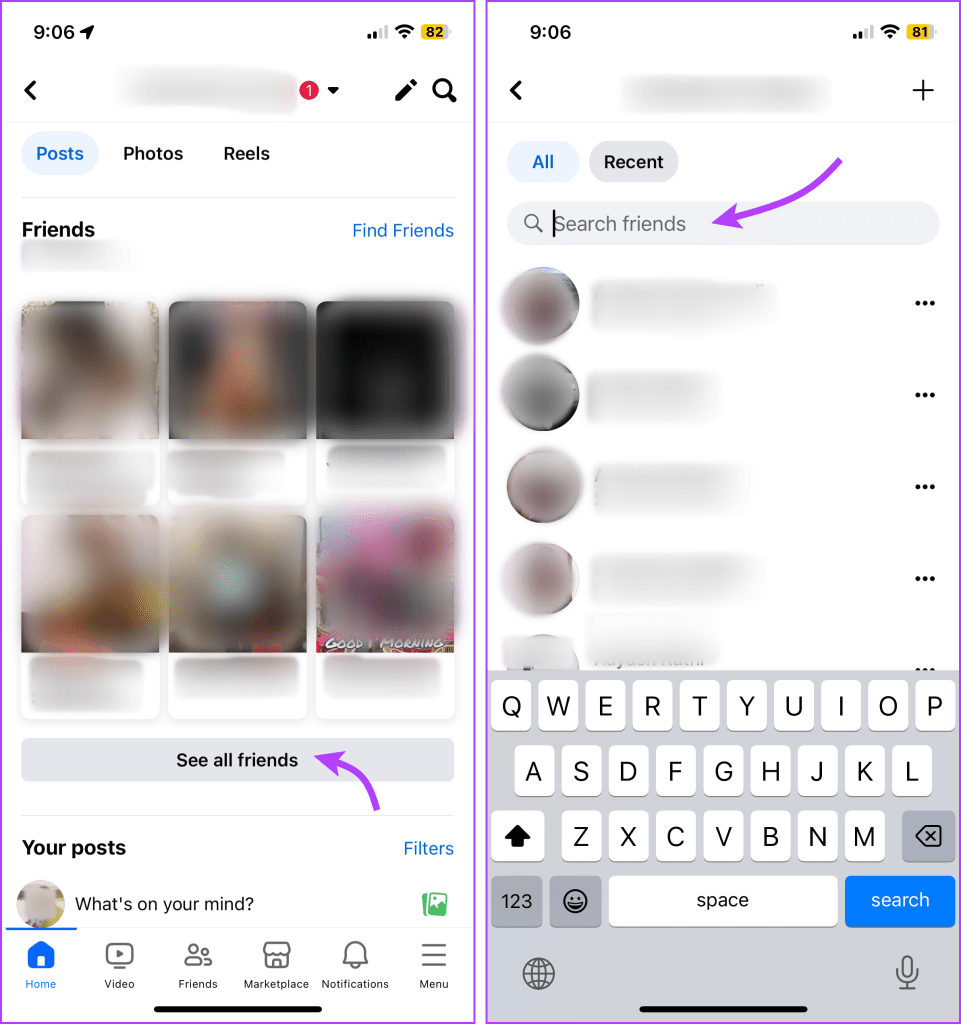
목록에서 친구를 찾을 수 없다면 이는 단순히 친구가 없다는 의미입니다. 또한, 누가 친구를 끊었는지 알 수 없다면 친구 목록을 스크롤하여 누군가 누락되었는지 확인하세요.
이 방법을 사용하면 Facebook에서 친구 관계를 끊은 사람이 누구인지 정확히 알 수는 없지만 여전히 친구인지는 알 수 있습니다. 기본 아이디어는 지구본(공개 게시물)인지 두 사람(친구에게만 표시)인지 여부에 관계없이 게시물의 상태 아이콘을 확인하는 것입니다.
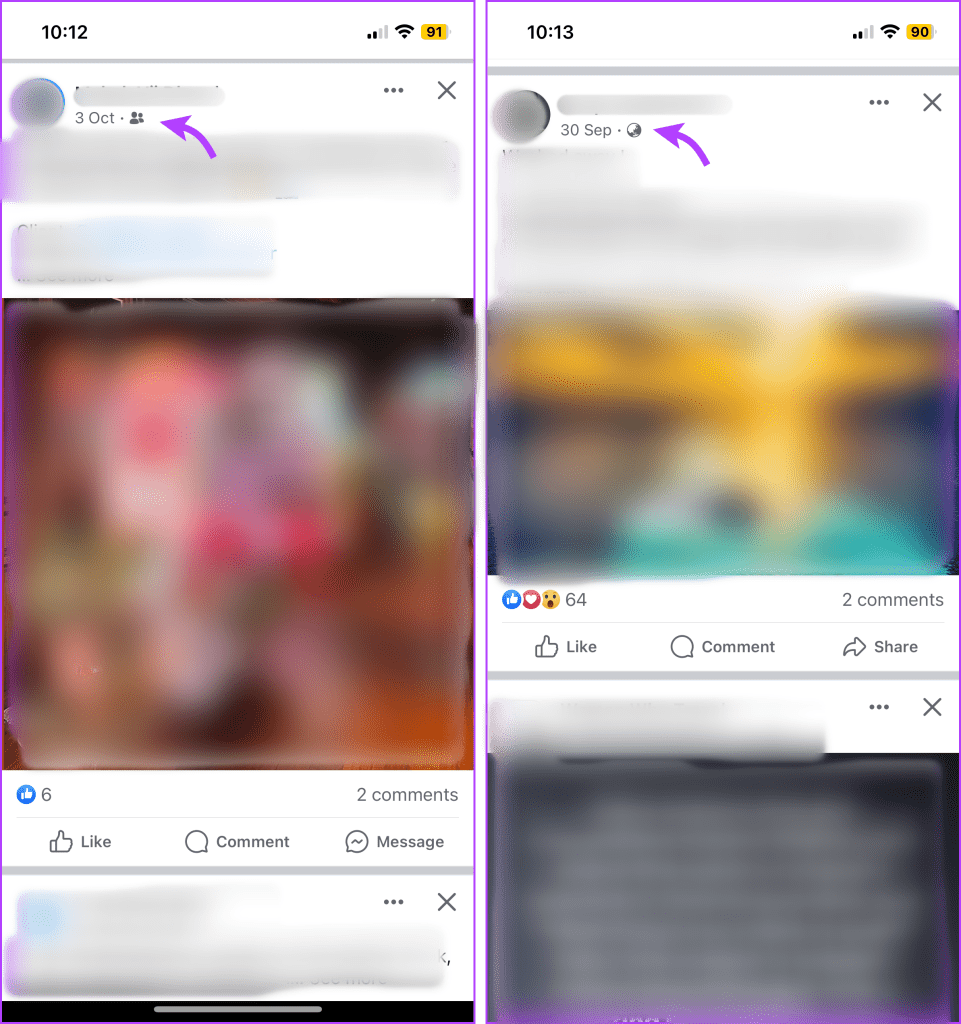
그렇게 하려면 타임라인을 아래로 스크롤하여 친구가 공유한 최근 게시물을 살펴보세요. 두 사람 아이콘이 보이더라도 걱정하지 마세요. 그들은 여전히 친구입니다.
그러나 이 방법의 정확성은 많은 요인에 따라 달라집니다.
우리는 누군가의 게시물이 귀하의 타임라인에 표시될 때까지 기다리는 것이 이상적인 솔루션이 아니라는 것을 알고 있습니다. 위에서 언급한 다른 방법은 더 간단하고 빠릅니다.
그러나 누가 당신과 친구를 끊었는지 모른다면 이 방법이 도움이 될 수 있습니다. 특히 그 사람이 소셜 미디어에서 꽤 활동적이라면 더욱 그렇습니다. 따라서 한동안 업데이트를 보지 못했다면 이것이 이유 중 하나일 수 있습니다.
불우한 친구를 의심한다면 찾기가 더 쉽습니다. 하지만 여러분의 Facebook 친구가 모두 들어 있는 긴 목록에서 여러분과 친구 관계를 끊은 사람을 찾는 것은 그리 쉬운 일이 아닙니다. Still Friends 처럼 이를 찾는 데 도움이 되도록 특별히 설계된 일부 앱이 있습니다 .
하지만 이러한 앱을 사용하려면 Facebook 계정에 액세스해야 합니다. 모든 종류의 개인 정보 보호 및 데이터 침해 문제로 이어질 수 있는 주요 위험 신호입니다. 우리는 이에 반대할 것을 제안하겠지만, 원할 경우 위험을 감수하는 것은 귀하의 책임입니다.
Facebook은 다른 사람이 귀하가 자신의 프로필에 액세스하거나 프로필을 보는 것을 막을 수 있는 두 가지 방법을 제공합니다. 결론을 내리기 전에 사용 가능한 옵션을 살펴보겠습니다.
1. 누군가 나와 친구 관계를 끊으면 Facebook에서 알림을 보내나요?
아니요, Facebook은 누군가가 귀하와 친구 관계를 끊더라도 알림을 보내지 않습니다.
2. 실수로 Facebook에서 누군가의 친구를 끊었습니다. 그 사람이 누구였는지 찾을 수 있나요?
예, Facebook의 활동 로그를 사용하여 실수로 친구가 없는 사람을 식별할 수 있습니다. Facebook 앱 → 세 줄 아이콘 → 설정 및 개인 정보 보호 → 설정 → 활동 로그 → 연결 → 친구 관리를 엽니다.
3. 내 PC를 사용하여 Facebook에서 나를 친구 해제한 사람을 어떻게 확인할 수 있나요?
위에서 언급한 방법은 페이스북의 모바일 앱과 웹에 모두 적용됩니다. 따라서 다른 사람의 프로필이나 Facebook 웹의 친구 목록을 확인하여 아직 친구인지 확인할 수 있습니다.
4. 페이스북에서 나와 친구를 끊은 사람을 차단할 수 있나요?
예, 친구인지 아닌지에 관계없이 Facebook에서 누군가를 차단할 수 있습니다. 그렇게 하려면 페이스북 앱 → 세 줄 아이콘 → 설정 및 개인 정보 보호 → 설정 → 차단 → '차단 목록에 추가' → 검색으로 이동하여 해당 프로필을 선택하세요.
Facebook은 누군가가 귀하와 친구 관계를 끊더라도 이를 귀하에게 알리지 않으며, 이를 확인하는 데 도움이 되는 도구도 제공하지 않습니다. 따라서 그 사람을 찾으려면 이 기사에 설명된 대로 약간의 조사 작업이 필요합니다. 그리고 거기에는 타당한 이유가 있습니다. 페이스북처럼 우리도 너무 깊게 생각하지 말고 넘어가면 된다고 생각합니다.
Zoom 프로필 사진을 제거하는 방법과 그 과정에서 발생할 수 있는 문제를 해결하는 방법을 알아보세요. 간단한 단계로 프로필 사진을 클리어하세요.
Android에서 Google TTS(텍스트 음성 변환)를 변경하는 방법을 단계별로 설명합니다. 음성, 언어, 속도, 피치 설정을 최적화하는 방법을 알아보세요.
Microsoft Teams에서 항상 사용 가능한 상태를 유지하는 방법을 알아보세요. 간단한 단계로 클라이언트와의 원활한 소통을 보장하고, 상태 변경 원리와 설정 방법을 상세히 설명합니다.
Samsung Galaxy Tab S8에서 microSD 카드를 삽입, 제거, 포맷하는 방법을 단계별로 설명합니다. 최적의 microSD 카드 추천 및 스토리지 확장 팁 포함.
슬랙 메시지 삭제 방법을 개별/대량 삭제부터 자동 삭제 설정까지 5가지 방법으로 상세 설명. 삭제 후 복구 가능성, 관리자 권한 설정 등 실무 팁과 통계 자료 포함 가이드
Microsoft Lists의 5가지 주요 기능과 템플릿 활용법을 통해 업무 효율성을 40% 이상 개선하는 방법을 단계별로 설명합니다. Teams/SharePoint 연동 팁과 전문가 추천 워크플로우 제공
트위터에서 민감한 콘텐츠를 보는 방법을 알고 싶으신가요? 이 가이드에서는 웹 및 모바일 앱에서 민감한 콘텐츠를 활성화하는 방법을 단계별로 설명합니다. 트위터 설정을 최적화하는 방법을 알아보세요!
WhatsApp 사기를 피하는 방법을 알아보세요. 최신 소셜 미디어 사기 유형과 예방 팁을 확인하여 개인 정보를 안전하게 보호하세요.
OneDrive에서 "바로 가기를 이동할 수 없음" 오류를 해결하는 방법을 알아보세요. 파일 삭제, PC 연결 해제, 앱 업데이트, 재설정 등 4가지 효과적인 해결책을 제공합니다.
Microsoft Teams 파일 업로드 문제 해결 방법을 제시합니다. Microsoft Office 365와의 연동을 통해 사용되는 Teams의 파일 공유에서 겪는 다양한 오류를 해결해보세요.








